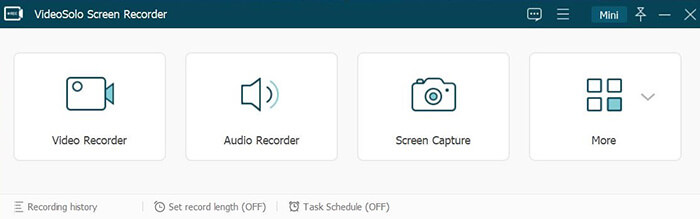2021-3-12 劉恩綺 客服部資深專員
摘要
在玩“我的世界”遊戲時,你可能需要對遊戲的部分內容進行錄製,然後將游戲影片保存到電腦中或分享給更多的人。那麼“我的世界”怎麼錄製影片?接下來這篇文章將教大家錄製“我的世界”遊戲影片的方法,一起去學習一下吧。
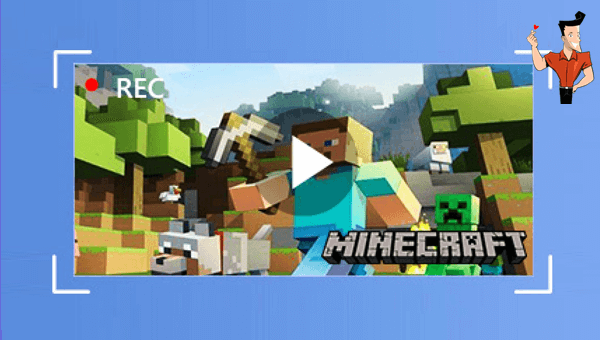
什麼是Renee Video Editor Pro軟體?
Renee Video Editor Pro軟體是一款集電腦熒幕錄製、影片後期製作與轉檔功能為一體的影片錄製編輯工具。其中,電腦螢幕錄製功能可以設定錄製的區域與畫面大小,還可以設定浮水印、光標樣式、聲音來源以及保存的格式、自動錄製計劃等等,不管是在線電影、會議影片記錄,還是遊戲畫面、軟體操作步驟等,它都能幫助您一鍵錄製並保存到電腦中。
此外,該軟體還可以在影片後期製作時進一步完善和優化影片的內容,比如剪輯或合併影片片段,裁剪影片畫面,旋轉或翻轉影片,添加各種類型的開頭/結尾動畫、轉場特效,隨意切換不同的濾鏡風格,給影片配音、添加音樂或去除原始音效,匯入或製作專屬字幕等等。在影片編輯完成後,您可選擇將影片轉換為各種您需要的格式,該軟體支援絕大部分的影片和音訊格式,比如MXF,AVI,MKV,MP4,MOV,M2TS,M4V,AAC,AC3等格式,並支援影片和音訊格式之間的自由轉換。
Renee Video Editor Pro — 多功能影片編輯軟體

螢幕錄製對安裝了Windows的電腦進行螢幕和攝像頭進行影片錄製。
影片剪切可設定開始時間點與結束時間點,剪切影片長短。
濾鏡特效可為影片添加“濾鏡特效”、“縮小放大特效”、“音量特效”。
加/去浮水印在影片中添加文字、圖片、影片、圖形浮水印,還可去除影片的浮水印。
格式轉換支援所有常見格式的互相轉換,遇到需要重新編碼的檔案,可自動重新編碼與校對。
影片合併可將多個影片/音訊檔案合併為一個檔案,並且可在合併的影片之間添加各種轉場特效。
螢幕錄製 對安裝了Windows的電腦進行螢幕和攝像頭進行影片錄製。
濾鏡特效可為影片添加“濾鏡特效”、“縮小放大特效”、“音量特效”。
加/去浮水印在影片中添加文字、圖片、影片、圖形浮水印,還可去除影片的浮水印。
格式轉換支援所有常見格式的互相轉換,遇到需要重新編碼的檔案,可自動重新編碼與校對。
如何借助Renee Video Editor Pro軟體錄製“我的世界”遊戲影片?
步驟1:執行軟體之後,在主頁面點選[熒幕錄影]選項。
![主頁選擇[熒幕錄影]選項](https://net.reneelab.com/wp-content/uploads/sites/7/2020/03/Video-Editor-Pro-luxiang1.png)
步驟2:接下來在“準備錄製”界面裡,您可以對需要錄製的[目標]、[聲音]以及[存放位置]等內容進行個性化的設定。此處可以選擇[自訂]錄製區域,以及錄製“電腦音效與麥克風”選項。
![在“準備錄製”界面裡,您可以對需要錄製的[目標]、[聲音]以及[存放位置]等內容進行個性化的設定](https://net.reneelab.com/wp-content/uploads/sites/7/2020/11/Video-Editor-Pro-luzhi.png)
準備錄製界面設定功能說明:
目標:支援錄製全螢幕、自訂區域,以及錄製攝像頭拍下的畫面。
聲音:指的是內容錄製過程中需要收錄的聲音,支援錄製電腦音效、麥克風聲音和不錄製聲音等。
存放位置:選擇錄製檔案的儲存位置
步驟3:此外,點選右下角的[小齒輪]圖標,您還可以對需錄製內容的影片格式、影片質量、解析度、影格速率、存放位置、浮水印等引數進行個性化設定。
![點選右下角的[小齒輪]圖標](https://net.reneelab.com/wp-content/uploads/sites/7/2020/03/Video-Editor-Pro-luzhi2.png)

步驟4:待所有錄製引數設定完成之後,回到“準備錄製”界面,點選[開始錄製]按鈕,您可以對想要錄製的錄製區域進行選擇,再點選右下角的[錄製]按鈕即可開始錄製“我的世界”遊戲影片,非常方便。
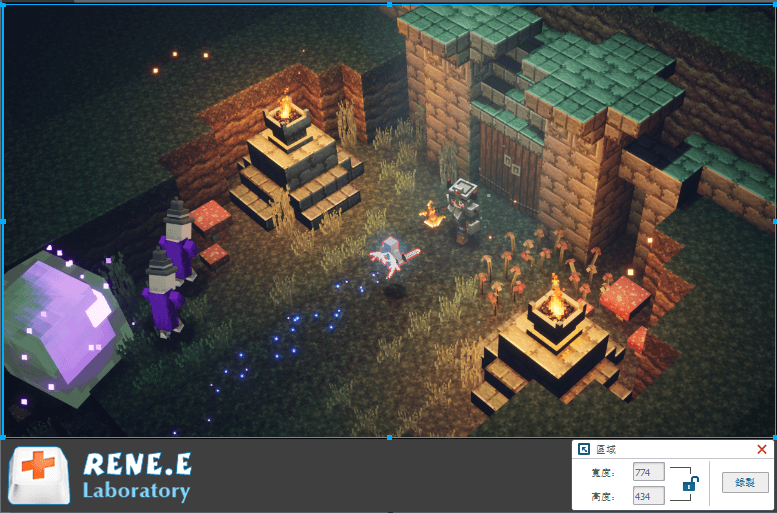
步驟5:您可以在錄製過程中隨時暫停或繼續,錄製完成後點選右下角錄製選項框中的小正方形按鈕,錄製好的影片內容就會按照您最初設定的引數保存到預設的位置當中。
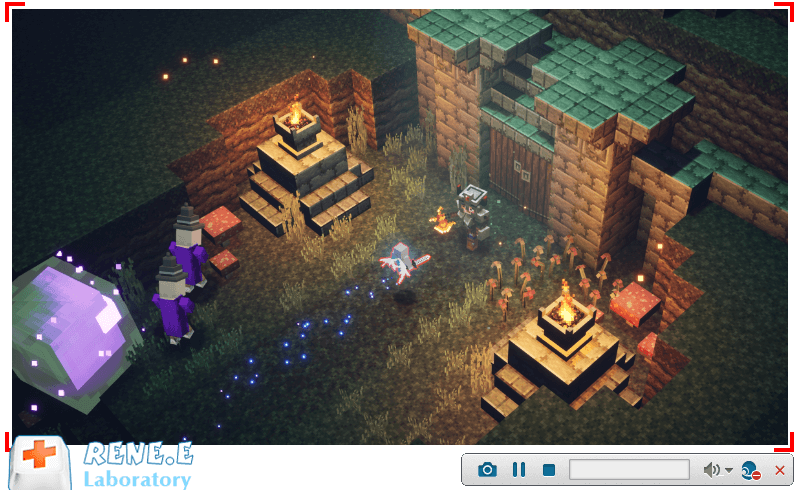
此外,Renee Video Editor Pro軟體還可以實現自動錄製功能,您可以在遊戲操作開始之前做好錄製準備,自訂開始和結束的時間,避免在遊戲過程中因為調整錄製設定而影響遊戲中的操作。該功能操作起來也非常的簡單,在“準備錄製”界面裡,點選右下角的[Auto]按鈕,即可進入到自動錄製的功能設定頁。您可以對錄製的開始和結束時間進行設定,時間一到軟體即會執行設定好的錄製命令,方便省心。
![準備錄製”界面裡點選右下角的[Auto]按鈕,即可進入到自動錄製的設定頁面](https://net.reneelab.com/wp-content/uploads/sites/7/2020/03/Video-Editor-Pro-luzhi6.png)
另外,您還可以藉助Renee Video Editor Pro軟體的影片編輯功能,對已經錄製好的遊戲影片進行一系列個性化的編輯,即在遊戲影片錄製完畢之後,您可以返回到Renee Video Editor Pro軟體首頁,借助[影片工具箱]功能對錄製好的遊戲影片進行操作,比如[剪切]、[旋轉和裁剪]、[特效]、[浮水印]、[音樂]、[字幕]、[開頭/結尾]等,非常的方便。編輯完成後,還可以在[匯出格式]裡選擇需要的影片格式。
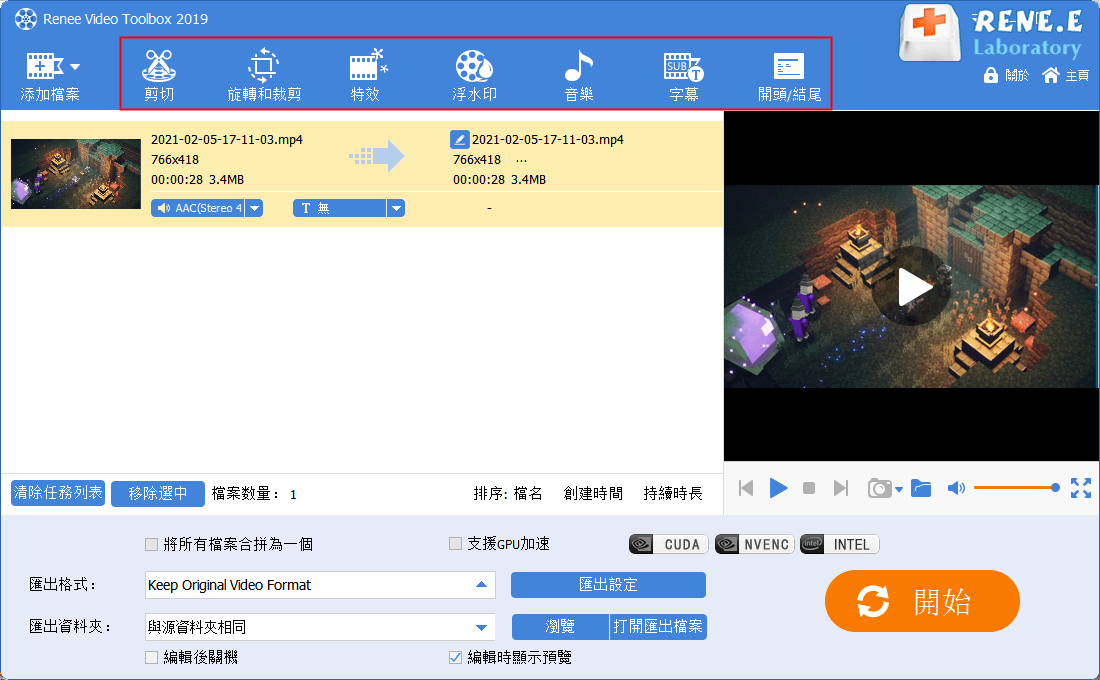
VideoSolo Screen Recorder是一款好用的螢幕錄製工具,可以幫助您輕鬆地錄製電腦螢幕畫面,不管是用於錄製遊戲影片、演示教程還是在線影片都可以實現。
借助VideoSolo Screen Recorder軟體錄製“我的世界”遊戲影片非常簡單,具體操作步驟如下:
下載安裝並執行VideoSolo Screen Recorder軟體,之後您可以根據錄製需求選擇需要錄製的內容,比如此處可以選擇[Video Recorder](錄製影片)選項。接下來您可以自訂錄製的區域,比如全螢幕或自訂區域。再調整好需要收錄的聲音大小之後,點選[REC](錄製)按鈕即可開始執行遊戲影片的錄製命令了。